Vissa människor frågade om de kan redigera DVD-videor på sociala medier. Eftersom DVD-skivor är fysiska medier kan du inte ändra videorna när du väl har skrivit dem på optiska skivor. Precis som när du digitaliserar dina DVD-skivor ger det dig chansen att redigera och dela dem. Med andra ord måste du konvertera dina DVD-videor till digitala filer och sedan klippa och trimma oönskade bilder. Denna handledning visar de enkla sätten att klippa DVD-videofiler.
Del 1: Klipp ut DVD-videofiler med AVAide DVD Ripper
När du klipper DVD-videofiler är utskriftskvaliteten ett stort problem. DVD-skivor används för att lagra HD-videor. Videokvaliteten har utvecklats mycket och 4K finns överallt. Dessutom kan du uppgradera utskriftskvaliteten om du väljer rätt verktyg, till exempel AVAide DVD Ripper. En annan fördel är att one-stop-lösningen integrerar pro-level funktioner på ett sätt som alla snabbt kan lära sig.
- Digitalisera DVD-videor och redigera dem i ett enda program.
- Förbättra videoutdatakvaliteten med hjälp av AI-teknik.
- Stöd ett brett utbud av videoformat.
- Inkludera rikligt med bonusverktyg, som att trimma DVD-videor.
Hur man klipper en DVD-video utan kvalitetsförlust
Steg 1Ladda DVD-videor
Kör den bästa DVD-rippningsmjukvaran efter att du har installerat den på din dator. Den är kompatibel med Windows 11/10/8/7 och Mac OS X. Sätt in önskad DVD i din dator. Gå till programvaran, klicka och expandera Ladda DVD menyn i det övre vänstra hörnet, välj Ladda DVD-skivaoch välj den optiska skivan. tryck på Fullständig titellista och välj DVD-videon eller videorna som du vill klippa.
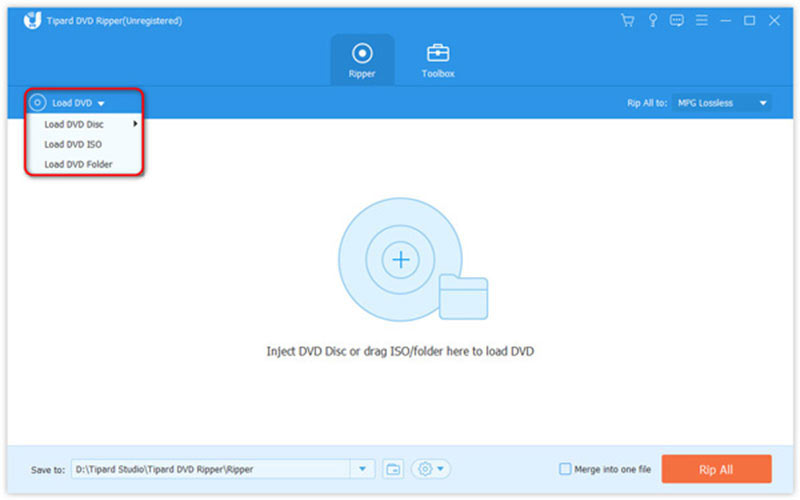
Steg 2Klipp ut en DVD-video
Klicka sedan på Skära knappen med saxikonen på önskad DVD-video i huvudgränssnittet. Det tar videon till ett annat fönster. Spela upp videon på tidslinjen och klicka Ställ in Start i den nya början. Fortsätt spela upp videon och tryck Ställ in Slut i det önskade slutet. Slå Lägg till segment knappen och sedan kan du trimma ett annat klipp. Klicka till sist på Spara knapp.
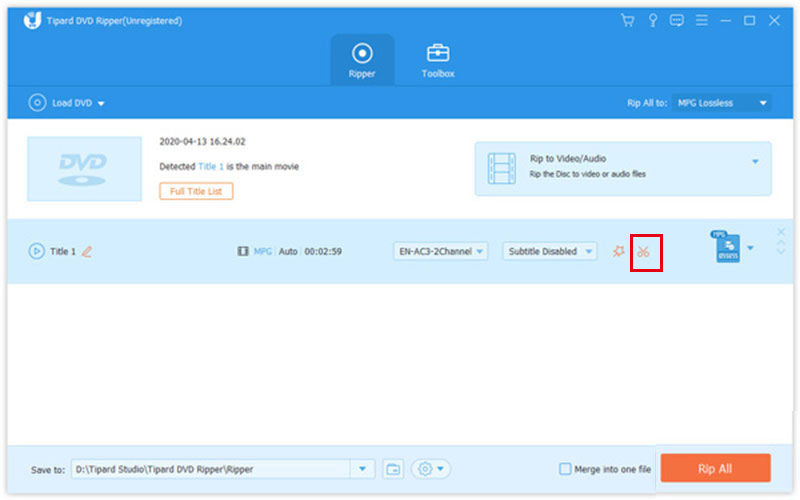
Steg 3Rippa trimmad DVD-video
När du går tillbaka till huvudgränssnittet klickar du på Rip All to menyn uppe till höger, gå till Video fliken, välj ett utdataformat och välj en förinställning. Flytta sedan till botten och tryck på Mapp knappen för att ställa in en specifik katalog för att spara klippen. Klicka på Rippa alla knappen så får du de trimmade DVD-videorna några minuter senare.
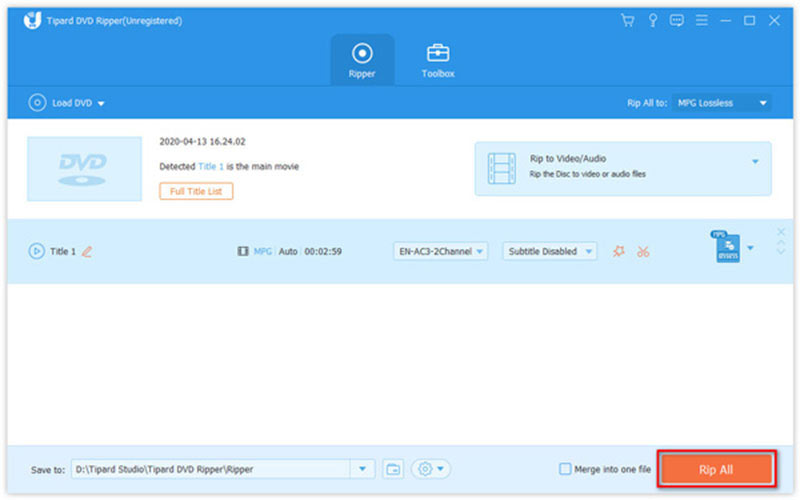
Del 2: Hur man trimmar en DVD-video med handbroms
HandBrake är ett gratis sätt att trimma en DVD-video. Eftersom det är ett projekt med öppen källkod kan alla ladda ner och använda programvaran utan att betala ett öre. Många teknikkunniga föredrar HandBrake, men det är lite komplicerat för nybörjare. Vi visar detaljerna nedan.
Steg 1Öppna den kostnadsfria DVD-rippern och redigeraren. Du kan ladda ner och installera programvaran från den officiella webbplatsen gratis.
Steg 2Sätt in en film-DVD i din dator. Vänd till HandBrake, gå till Öppen källa menyn och välj din DVD-enhet.
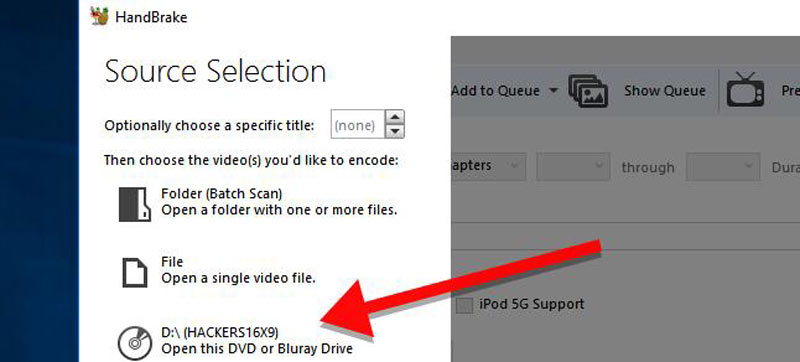
Steg 3Leta upp Källa sektionen, dra ner Titel och välj den videotitel som du vill trimma. Ställ sedan in den nya början och slutet i rutorna före och efter genom alternativ. Om du inte är säker, klicka på Förhandsvisning menyn och titta på DVD-videon.
Dricks: HandBrake tillhandahåller ingen tidslinje, så du kan inte trimma en DVD-video på den. Dessutom kan den kostnadsfria DVD-omvandlaren bara klippa en video per gång.
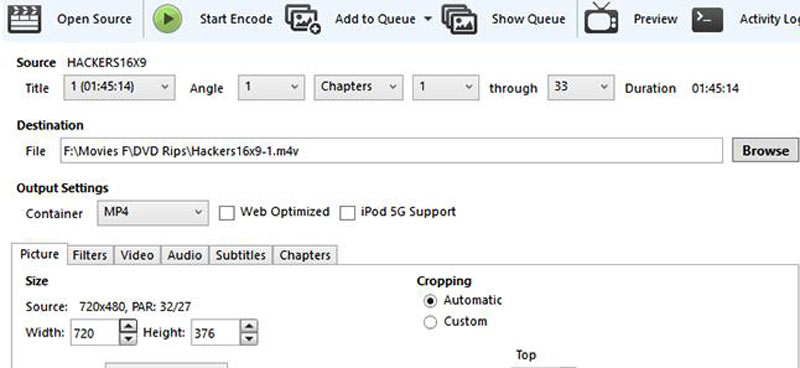
Steg 4Klicka sedan på Bläddra knappen, välj en platsmapp för att spara klippet och lämna ett filnamn.
Steg 5Flytta till Utgångsinställningar område, dra ner Behållare och välj ett utdataformat. Gå sedan till Förinställningar panelen och välj en lämplig förinställning enligt dina önskemål.
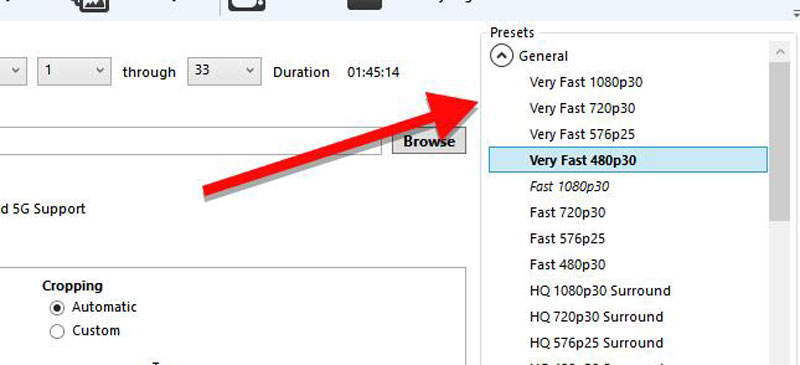
Steg 6Slutligen klickar du på Starta kodning menyn på det övre bandet för att börja trimma DVD-videon. Det kan ta ett tag att slutföra processen och allt du kan göra är att ha tålamod.
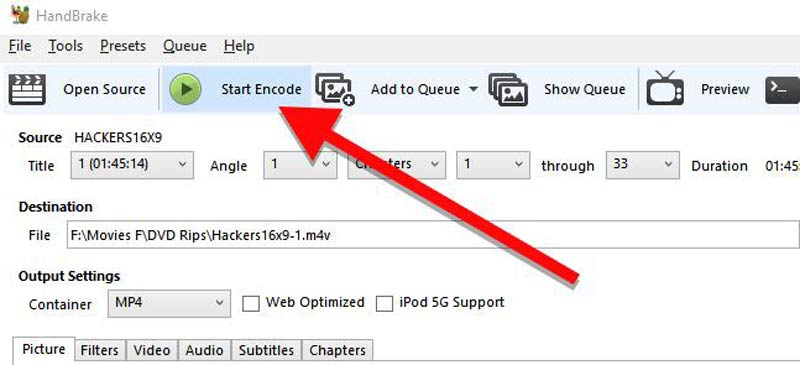
Notera: HandBrake finns inte på alla kommersiella DVD-skivor. Om du får ett felmeddelande under processen, prova andra program.
Del 3: Jämförelse mellan DVD Ripper och HandBrake
| AVAide DVD Ripper | Handbroms | |
|---|---|---|
| Pris | Gratis/ $15.00/ $27.00 | Fri |
| Videoupplösning | 4K, HD 1080p, HD 720p, 480p | 1080p, 720p, 576p, 480p |
| Förlustfri redigering | Ja | Nej |
Del 4: Vanliga frågor om att klippa en DVD-video
Kan du klippa en DVD med sax?
Ett enkelt sätt att göra en optisk skiva oläslig är att bara skära den på mitten med en sax. Du kan med andra ord klippa en DVD med sax, men den kommer att skadas för alltid och kommer inte att spelas upp längre.
Kan du redigera filmer på en DVD?
Nej. Så länge du skriver en video på en DVD kan du inte ändra materialet igen. Om du vill redigera materialet måste du skriva om det på DVD:n.
Är det olagligt att redigera dina egna DVD-videor?
Många undrar om det är lagligt att rippa och redigera en DVD för personligt bruk. Detta är tekniskt olagligt. De flesta statliga myndigheter fokuserar dock inte på vad människor gör offline hemma för personligt bruk.
Denna handledning har visat två sätt att klippa DVD-videofiler utan att tappa kvalitet. Handbroms är det bästa alternativet för teknikkunniga och personer som har en begränsad budget. För nybörjare och vanliga människor är AVAide DVD Ripper ett utmärkt val. Den användarvänliga designen gör det enkelt att lära sig och använda. Om du stöter på andra problem om det här ämnet får du gärna skriva ner dem nedanför det här inlägget så kommer vi att svara på det så snart som möjligt.
Bästa verktyget för att rippa och konvertera DVD-skiva/mapp/ISO-bildfiler till olika format.



 Säker nedladdning
Säker nedladdning


